

作者: Vernon Roderick, 最新更新: 2020年5月15日
闪存驱动器可能会发生很多事情,可能会导致需要对其进行格式化。 毕竟,这并不是要格式化USB闪存驱动器并丢失所有数据。
这种情况的一个例子是,当您的闪存驱动器无法再正常运行时,格式化将是您唯一的选择。 如果是这种情况,您可能要恢复丢失的文件。
本文将向您展示 如何恢复格式化的USB闪存驱动器无需您花一分钱。 但首先,让我们回答用户最常见的问题之一。
是否有可能学习如何恢复格式化的USB闪存驱动器?#1使用第三方工具恢复USB闪存驱动器#2通过CHKDSK恢复格式化的USB闪存盘#3从备份中恢复格式化的USB闪存驱动器总结
尽管可能会对从格式化驱动器中恢复文件存有疑问,但实际上使用正确的工具和专有技术是完全有可能的。 这样,很有可能学习 如何恢复格式化的USB闪存驱动器,只要您不会变得粗心。
原因是格式化USB驱动器时,实际上并没有 删除所有文件 包含在其中。 这些文件只是不可见的,但这并不意味着您可以非常轻松地使它们再次可见。
首先,您必须确保格式化后不要触摸USB闪存驱动器。 这是因为这样做可能会覆盖文件,因此您必须尽可能避免使用它。
这就是为什么只有三种行之有效的方法 如何恢复格式化的USB闪存驱动器,或换句话说,使它们再次可见。 让我们从第一个开始。
三种方法中 如何恢复格式化的USB闪存驱动器,最实用的方法是使用数据恢复软件。
这不仅简单,而且有效,但这取决于您使用的软件。 因此,您不能全力以赴选择工具。 话虽如此,我建议 FoneDog数据恢复.
数据恢复
恢复已删除的图像,文档,音频和更多文件。
从计算机(包括回收站)和硬盘驱动器中获取已删除的数据。
恢复因磁盘事故,操作系统崩溃等原因引起的丢失数据。
免费下载
免费下载

FoneDog数据恢复是一款能够从不同的存储驱动器(例如硬盘驱动器,存储卡,最重要的是USB闪存驱动器)中恢复文件的工具。 这些文件的范围从巨大的视频到联系人之类的少量数据。
由于它在Mac和Windows上均可用,因此在实现目标时,这是最接近完美的工具。 话虽如此,这是您需要遵循的步骤:
在计算机上下载,安装并启动FoneDog数据恢复。 在主界面上,将有一个文件类型列表,底部是存储驱动器。 对于文件类型,只需选择要包括的文件。 您也可以点击 检查所有文件类型 不留下任何文件。 对于存储驱动器,请选择与您的闪存驱动器相对应的驱动器。

在主界面上完成配置后,就该单击“扫描”了。 这将开始 快速扫描 默认。 但是,一旦选项出现,您也可以尝试选择“深度扫描”,以获得更准确的结果,但是需要更长的时间。
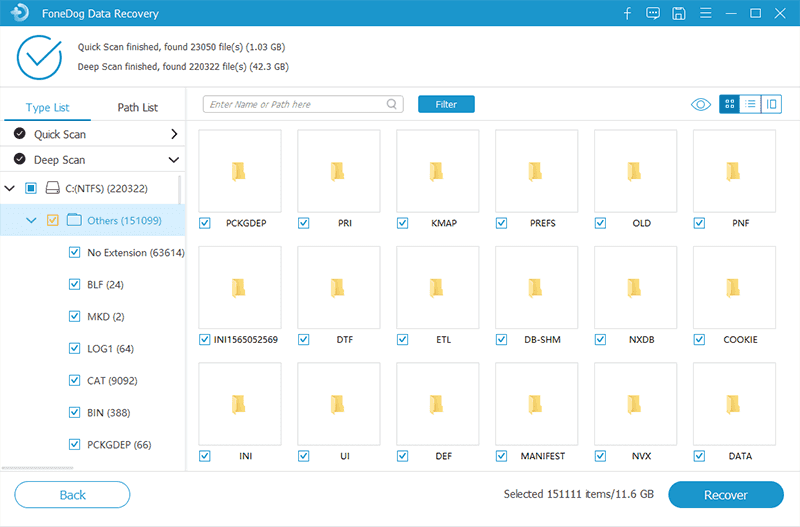
扫描过程完成后,您将在下一页获得项目列表。 这些是可以恢复的文件。 只需单击相应的框选择文件。 选择完毕后,请点击 恢复 按钮。

这是恢复格式化的USB闪存驱动器的方法。 只要可以对其进行扫描,就可以对其进行恢复。 但是,它是第三方工具这一事实可能并不吸引其他人。 因此,下一节将不涉及任何第三方工具。
如何从闪存驱动器恢复文件? 为了方便起见,有些人可能更喜欢使用第三方工具,但您也可以选择使用内置工具。 在我们的情况下,您将使用 命令提示符 关于如何恢复格式化的USB闪存驱动器。
命令提示符是Windows PC的命令行。 它允许用户输入代码作为命令,以使系统执行各种任务。
幸运的是,有一些命令可用于从USB闪存驱动器恢复文件。 如果您准备这样做,请按照以下步骤操作:
请注意: 您也可以按Windows键,搜索“ cmd”,右键单击第一个选项,然后选择 以管理员身份运行“。 有多种方法可以打开命令提示符。
完成此操作后,只需打开驱动器,您就会看到丢失的文件再次出现。 这样,您可以从任何驱动器还原文件。 它不仅限于格式化的USB闪存驱动器。
但是,使用命令时必须谨慎,因为命令提示符功能非常强大,但同时又很危险。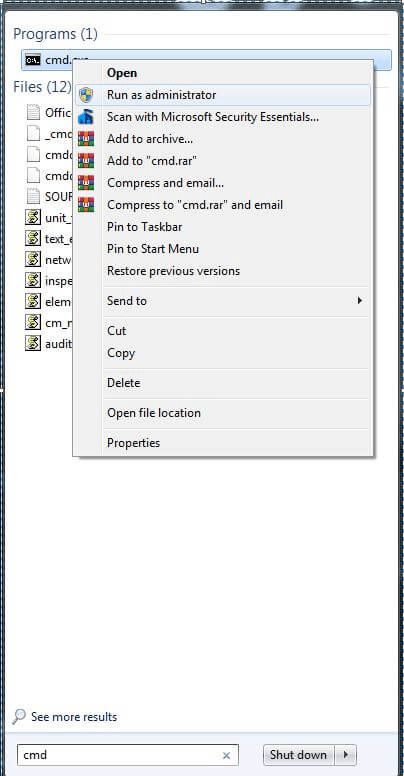
关于如何恢复格式化的USB闪存驱动器的最后一种方法是从备份还原。 这是专家大多数时间使用的方法,但是许多用户无法使用此方法。
这是因为,为了从备份还原,您必须 有备份 首先。 没有它,学习这种方法毫无意义。
由于创建备份的方式不同,因此我将不详细介绍该过程。 您所需要知道的是,如果在格式化UB闪存驱动器之前已准备好备份,则可以学习如何恢复格式化的USB闪存驱动器。
关于如何恢复格式化的USB闪存驱动器,只有几种方法。 这就是为什么在处理文件时要小心很重要,因为不能保证一旦丢失就可以恢复它们。
话虽如此,防止永久丢失数据的最可靠方法是维护USB闪存驱动器。 这样,您将不会被迫格式化它并丢失文件。
发表评论
评论
热门文章
/
有趣乏味
/
简单困难
谢谢! 这是您的选择:
Excellent
评分: 4.5 / 5 (基于 101 评级)